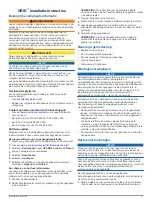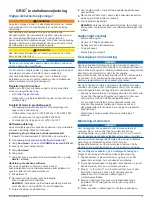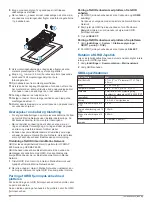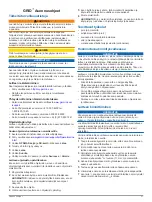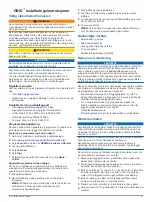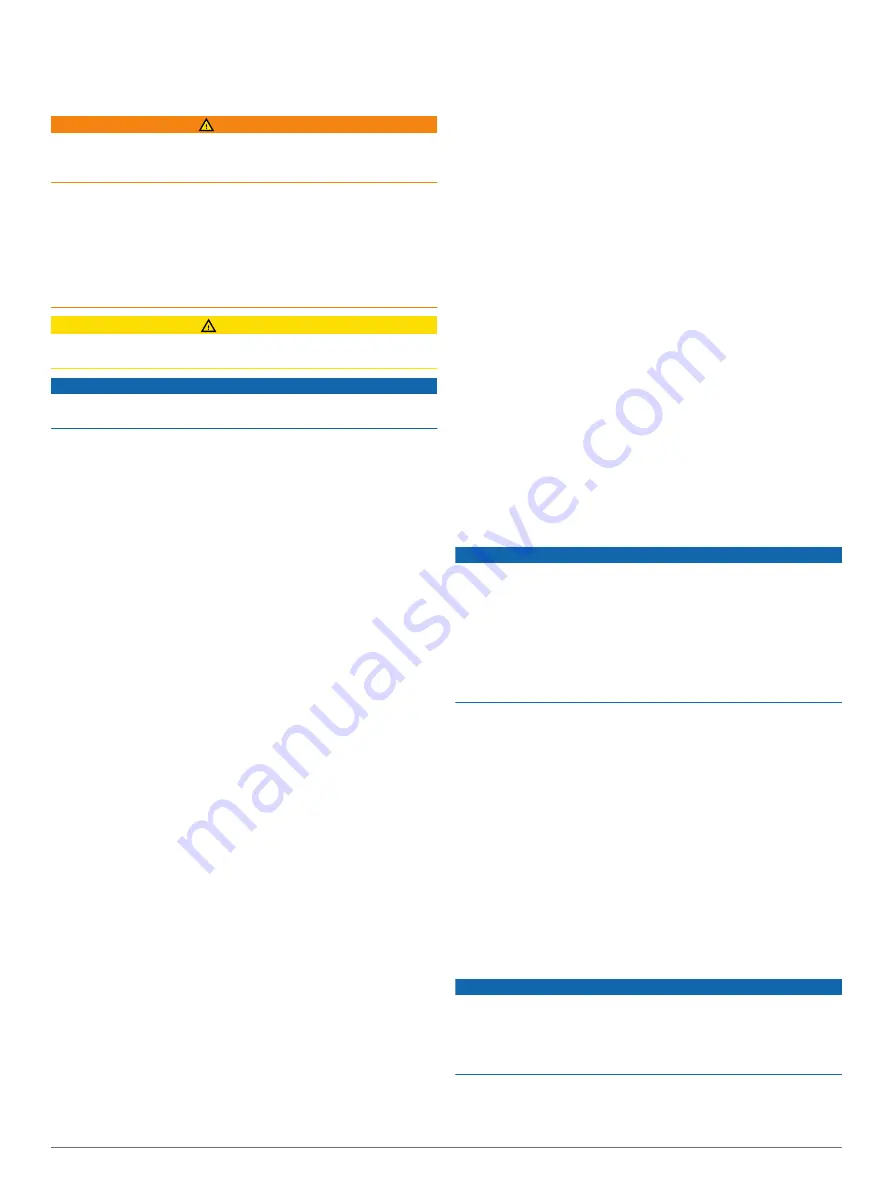
GRID
™
Installationsanweisungen
Wichtige Sicherheitsinformationen
WARNUNG
Lesen Sie alle Produktwarnungen und sonstigen wichtigen
Informationen in der Anleitung "Wichtige Sicherheits- und
Produktinformationen", die dem Produkt beiliegt.
Wenn Sie das Netzkabel anschließen, entfernen Sie nicht den
leitungsinternen Sicherungshalter. Vermeiden Sie mögliche
Verletzungen oder Produktschäden durch Feuer oder
Überhitzung, indem Sie darauf achten, dass die richtige
Sicherung eingesetzt ist (siehe technische Daten zum Produkt).
Darüber hinaus erlischt die Garantie des Produkts, wenn Sie
das Netzkabel anschließen und nicht die richtige Sicherung
eingesetzt ist.
ACHTUNG
Tragen Sie beim Bohren, Schneiden und Schleifen immer
Schutzbrille, Gehörschutz und eine Staubschutzmaske.
HINWEIS
Prüfen Sie beim Bohren oder Schneiden stets die andere Seite
der zu bearbeitenden Fläche.
Halten Sie sich beim Einbau des Geräts an diese Anweisungen,
um die bestmögliche Leistung zu erzielen und eine
Beschädigung des Boots zu vermeiden.
Lesen Sie die gesamten Installationsanweisungen, bevor Sie mit
der Installation beginnen. Sollten bei der Installation Probleme
auftreten, wenden Sie sich an den Support von Garmin.
Registrieren des Geräts
Helfen Sie uns, unseren Service weiter zu verbessern, und
füllen Sie die Online-Registrierung noch heute aus.
• Rufen Sie die Website
auf.
• Bewahren Sie die Originalquittung oder eine Fotokopie an
einem sicheren Ort auf.
Kontaktaufnahme mit dem Support von Garmin
Informationen zum Support in den einzelnen Ländern zu
erhalten.
• Nutzen Sie als Kunde in den USA die Rufnummern
+1-913-397-8200 oder +1-800-800-1020.
• Nutzen Sie als Kunde in Großbritannien die Rufnummer
0808 238 0000.
• Nutzen Sie als Kunde in Europa die Rufnummer
+44 (0) 870 850 1241.
Software-Update
Möglicherweise müssen Sie die Gerätesoftware aktualisieren,
wenn Sie das Gerät installieren oder Zubehör hinzufügen.
Laden der neuen Software auf eine Speicherkarte
1
Legen Sie eine Speicherkarte in den Kartensteckplatz des
Computers ein.
2
www.garmin.com/support/software
auf.
3
Wählen Sie neben
GPSMAP Serie mit SD-Speicherkarte
die Option
Herunterladen
.
4
Lesen Sie die Bedingungen, und stimmen Sie ihnen zu.
5
Wählen Sie
Herunterladen
.
6
Wählen Sie
Laufen
.
7
Wählen Sie das Laufwerk, das mit der Speicherkarte
verbunden ist, und wählen Sie
Weiter
>
Fertigstellen
.
Aktualisieren der Gerätesoftware
Bevor Sie die Software aktualisieren können, benötigen Sie eine
Speicherkarte für Software-Updates oder müssen die aktuelle
Software auf eine Speicherkarte laden.
1
Schalten Sie den Kartenplotter ein.
2
Wenn das Hauptmenü angezeigt wird, legen Sie die
Speicherkarte in den Kartensteckplatz ein.
HINWEIS:
Damit die Anweisungen für das Software-Update
angezeigt werden, muss das Gerät vollständig hochgefahren
sein, bevor Sie die Karte einlegen.
3
Folgen Sie den Anweisungen auf dem Display.
4
Das Software-Update kann mehrere Minuten in Anspruch
nehmen.
5
Lassen Sie bei der Aufforderung die Speicherkarte eingelegt,
und starten Sie den Kartenplotter manuell neu.
6
Entfernen Sie die Speicherkarte.
HINWEIS:
Falls die Speicherkarte vor dem vollständigen
Neustart des Geräts entnommen wird, kann das Software-
Update nicht abgeschlossen werden.
Erforderliches Werkzeug
• Bohrmaschine und Bohrer
• Kreuzschlitzschraubendreher Nr. 2
• Stichsäge oder Multifunktionswerkzeug
• Feile und Sandpapier
• Seewassertaugliches Dichtungsmittel (optional)
Hinweise zur Montage
HINWEIS
Montieren Sie das Gerät an einem Ort, an dem es keinen
extremen Temperaturen oder Umweltbedingungen ausgesetzt
ist. Der Temperaturbereich für dieses Gerät ist in den
technischen Daten zum Produkt aufgeführt. Eine längere
Lagerung oder ein längerer Betrieb bei Temperaturen über dem
angegebenen Temperaturbereich kann zu einem Versagen des
Geräts führen. Schäden durch extreme Temperaturen und
daraus resultierende Folgen sind nicht von der Garantie
abgedeckt.
Das Gerät kann unter Verwendung der mitgelieferten
Montageteile im Armaturenbrett oder in einer anderen
Oberfläche montiert werden. Beachten Sie bei der Auswahl
eines Montageorts folgende Hinweise.
• Das Gerät sollte so montiert werden, dass es leicht
zugänglich ist. Sie müssen problemlos auf den Joystick und
die Tasten zugreifen können, sodass eine Interaktion mit
dem zugewiesenen Navigationsgerät möglich ist.
• Damit es nicht zu Störungen mit Magnetkompassen kommt,
muss bei der Montage des Geräts der in den technischen
Daten zum Produkt aufgeführte Sicherheitsabstand zum
Kompass eingehalten werden.
• Der Montageort muss ausreichend Platz für die Verlegung
und den Anschluss der Kabel bieten.
Anbringen des Geräts
HINWEIS
Gehen Sie beim Schneiden des Ausschnitts für die bündige
Montage des Geräts vorsichtig vor. Zwischen Gehäuse und
Montagelöchern besteht nur ein geringer Abstand. Wird der
Ausschnitt zu groß geschnitten, könnte die Stabilität des Geräts
nach der Montage beeinträchtigt sein.
Wenn Sie die Halterung in Glasfasermaterial einlassen und
festschrauben, wird die Verwendung eines Senkkopfbohrers
empfohlen, um die Ansenkung nur durch die oberste Gelcoat-
8
Installationsanweisungen